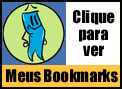|
CAPÍTULO
1
INICIANDO O VISUAL BASIC - PARTE a
O Visual Basic 4.0 permite a instalação para 16 Bits (Windows 3.1 e 3.11) e para 32 Bits (Windows 95 e NT). Apresentaremos, inicialmente, os objetos e rotinas para 16 Bits, que são comuns às duas instalações.
O ambiente de trabalho do Visual Basic é formado por um conjunto de janelas que podem ser abertas e fechadas individualmente. A janela principal é aquela que contém a Barra de Menus (Menu Bar) e a Barra de Ferramentas (Tool Bar), conforme mostrado na figura 1 abaixo

Figura 1 - Barra de Menus e de Ferramentas
Como pode ser visto, esta janela contém os controles usuais de qualquer aplicativo Windows, tais como Abrir Arquivo, Salvar Arquivo, Editar, etc.
A figura 2
mostra a Caixa de Ferramentas (Tool Box), que contém
todos os controles personalizados (objetos) do Visual
Basic. A figura 3 mostra a Janela de Propriedades (Properties Window) que
permite o acesso a todas as propriedades do controle
selecionado.
 |
 |
 Fig. 4 |
| Fig. 2 | Fig. 3 |
A figura 4 mostra a Janela do Projeto (Project Window), que permite o acesso a todos os arquivos do projeto em questão.
Para abrir cada uma destas
janelas você pode usar o menu View, ou, então, digitar F4 para abrir
a Janela de Propriedades e Ctrl+R para abrir a Janela do
Projeto. A Caixa de Ferramentas não tem tecla de atalho
associada.

O ambiente de desenvolvimento integrado do VB 5.0 é um pouco diferente. As diversas janelas não são mais flutuantes e não se pode mais ver o aplicativo rodando no fundo. Embora as janelas possam ser movidas e dimensionadas, elas não são mais independentes entre si. A Janela de Projeto também mudou, sendo capaz de identificar claramente formulários e módulos de programação por meio de uma árvore. Mudanças menores dizem respeito à aparência das janelas, especialmente da Caixa de Ferramentas. Talvez o melhor seja remover a Janela de Projetos, utilizando-a somente quando estritamente necessária. Você também pode configurar o ambiente de trabalho do VB 5.0 de modo a ficar parecido com o do VB 4.0. Basta entrar no menu Tools|Options|, escolher a opção Advanced e verificar a janela SDI Development Environment.
A Caixa de Ferramentas é usada para desenhar controles no formulário. Ela contém todos os controles padronizados do Visual Basic e mais aqueles controles que tiverem sido inseridos por meio da janela Custom Controls (menu Tools).
O formulário (form) é uma janela do Windows, inicialmente em branco, usada para configurar a interface gráfica do projeto em VB. Cada projeto pode ter um ou mais formulários, cada um deles associado a uma janela (por exemplo, podemos ter uma janela para salvar arquivos, uma para abrir arquivos, etc.).
ALGUMA TERMINOLOGIA
Um objeto, em Visual Basic, é uma conjunto de códigos de programação (sub-rotinas) e propriedades. Na verdade, cada elemento que você vê em um programa Windows é um objeto individual, dotado de propriedades características..
Exemplo:
Objeto: Avião
Propriedades: velocidade,
altitude, inclinação, etc.;
Rotinas: decolar,
aterrissar, taxiar, etc.
Mudando as propriedades de um objeto, podemos mudar a forma como ele interage com o ambiente. Na programação em VB não é necessário ter um conhecimento muito grande de programação orientada a objetos, como é necessário em outras linguagens. Os objetos estão prontos para serem usados e o Visual Basic cuida de quase tudo. A programação em VB não é um exemplo de "Programação Orientada a Objetos" (POO), como é o caso do C++ ou do Object Pascal. O termo "objeto", em VB, é usado de uma maneira um pouco diferente, mas isto não significa que a abordagem seja deficiente. É apenas diferente da POO clássica.
Projeto é o nome dado a um aplicativo desenvolvido em Visual Basic. O arquivo do projeto (.vpb) é apenas uma lista de todos os outros arquivos que fazem parte do aplicativo, tais como:
- formulários (.FRM);
- módulos de programação (.bas);
- controles de 16 bits (.VBX);
- controles de 32 bits (.OCX);
- bancos de dados (.mdb).
Quando se gera o programa executável, o VB cria um arquivo .EXE que tem todas as características do arquivo .VBP, mas que pode ser executado fora do ambiente do VB.
Os formulários são janelas onde se desenha controles e se escreve procedures de eventos. Os módulos são arquivos que contém declarações de variáveis, declarações de constantes e procedures internas.
Para inserir um novo módulo, use o menu Insert, opção Module. Para remover módulos e formulários do projeto (mas não do disco rígido), use o menu File, opção Remove File. Esta opção remove do projeto o arquivo selecionado na Janela de Projetos. Os arquivos de projeto do Visual Basic (.VBP) são, na verdade, descrições de quais arquivos .FRM e .BAS estão associados ao projeto, qual é o modo de associação e onde encontrá-los no disco rígido. Quando for gerado o arquivo executável .exe, este substituirá as funções do arquivo .VBP. Este último continuará presente no disco, naturalmente.
ALTERANDO PROPRIEDADES DE OBJETOS
As propriedades de qualquer controle em VB podem ser alteradas em tempo de projeto ou em tempo de execução.
Em tempo de projeto, quando não estamos rodando o programa, devemos usar a Janela de Propriedades. Por exemplo, clique sobre um formulário vazio e pressione F4 para abrir a janela de propriedades. Este formulário já é um programa em VB, o que pode parecer um choque para os programadores convencionais. Entretanto, não é um programa capaz de fazer muita coisa. Na janela de propriedades, mude a propriedade "caption" para "Minha Janela". Você verá que a legenda (caption) do formulário mudará de "Form1" para "Minha Janela". Você pode, agora, pressionar F5 para rodar o programa. Em menos de um minuto você foi capaz de criar um programa que apresenta uma janela com um título personalizado. Não é fácil ?
As propriedades dos controles também pode ser alteradas em tempo de execução (quando o programa estiver rodando). Para tanto, devemos usar a seguinte sintaxe: Objeto. Propriedade = Novo Valor. Por exemplo, para mudar a propriedade caption do formulário Form1 para "Minha Janela", escreveríamos: Form1.Caption = "Minha Janela"
Note que Minha Janela é um string (cadeia de caracteres) e deve estar sempre entre aspas. O único problema é onde escrever esta frase. Todo trecho de código em VB deve ser escrito dentro da Janela de Código. Por exemplo, em tempo de projeto, dê dois cliques no formulário para abrir a janela de código. Deve aparecer o seguinte trecho:
Private Sub Form_Load()
End Sub
Este é o "esqueleto" de um procedimento de eventos em VB, que será executado toda vez que ocorrer o evento Carregar (Load) do formulário Form1. Agora, complete o procedimento como a seguir e pressione F5 para rodar o programa.
Private
Sub Form_Load()
Form1.Caption = "Outra Janela"
End
Sub
Você verá que o formulário é carregado com o título "Outra Janela". Entretanto, em tempo de projeto ele continua com o título "Minha Janela" (ou seja lá o que for).
Uma correta compreensão da diferença entre "tempo de projeto" e "tempo de execução" é vital para o programador em VB. Existem propriedades que só podem ser alteradas em tempo de execução.
Copyright © 1998/1999 - Desenvolvido por Alvaro Augusto de Almeida (isso significa que você pode manter cópias para uso particular, mas não para divulgação). Dúvidas e sugestões serão bem vindas.